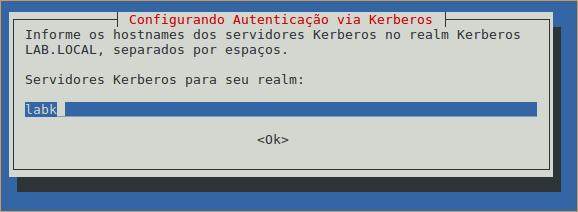Lab 1: Instalação do Servidor Kerberos - Debian 9.6
Servidor - Preparação do Ambiente
- Dados Básicos Sobre o Servidor
- Instalação e Configuração de Pacotes Utilitarios
- Configurações do Hostname e Hosts
Dados Básicos Sobre o Servidor
Para este lab, vamos criar um domínio MIT Kerberos com os seguintes recursos (editá-los para atender ao seu ambiente):
Hostname: labk
Domínio: lab.local
FQDN:labk.lab.local
Realm: LAB.LOCAL
Principal Admin: labk/admin
KDC Primário: labk.lab.local ou IP_DO_SEU_SERVIDOR
IP: IP_DO_SEU_SERVIDOR
Servidor NTP: a.ntp.br
Servidor DNS: DNS_DA_SUA_REDE
Este laboratorio foi testado e validado no Debian 9.6
Instalação e Configuração de Pacotes Utilitarios
- NMAP
- NTP
NMAP
NTP
Além disso, o Kerberos é um protocolo sensível ao tempo. Portanto, se o horário do sistema local entre uma máquina cliente e o servidor for diferente em mais de cinco minutos (por padrão), a estação de trabalho não poderá ser autenticada. Para corrigir o problema, todos os hosts devem ter seu tempo sincronizado usando o mesmo servidor NTP (Network Time Protocol).
Configuração do serviço NTP(A ser feita)
Configurações do Hostname e Hosts
Antes de instalar o servidor Kerberos, é necessário um servidor DNS configurado corretamente para o seu domínio. Como o Realm(reino) do Kerberos por convenção corresponde ao nome do domínio, esta seção usa o domínio LAB.LOCAL configurado no mestre principal da documentação do DNS. Caso seu ambiente não tenha um servidor DNS, será necessaria realizar configurações nos arquivos hostname e hosts para conseguir resevolver o nome do Servidor Kerberos e Cliente, como a seguir: Para isso acesse o arquivo /etc/hostname e altere o nome do host para:
labk
Após isso acesse o arquivo /etc/hosts e altere as seguintes entradas:
#Exemplo de uma entrada padrão
127.0.0.1 localhost
127.0.1.1 host.dominio.qualquer host
#Altere para
127.0.0.1 localhost
127.0.1.1 labk.lab.local labk
#Caso tenha os dados cliente pode adicionar uma
#linha a baixo com os dados dele
IP_DO_SEU_CLIENTE(Ex:192.168.0.10) labc.lab.local labc
Em um ambiente de produção é inviavel utilizar esse metodo de resolução de nomes usando arquivo hosts
É extramamente importante o servidor consiguir resolver o nome do cliente e o cliente conseguir resolver o nome do servidor.
Servidor - Instalação e Configuração
Verificação do Ambiente
Para esse laboratorio, vamos criar um domínio MIT Kerberos tendo como base os seguintes parametros(editi-os para atender às suas necessidades):
- hostname: labk
- FQDN: labk.lab.local
- Realm/Reino: LAB.LOCAL
- KDC Primário: labk.lab.local (192.168.0.XX)
- Principal Admin: labk/admin
Instalação dos Pacotes
O primeiro passo na criação de um Kerberos Realm é instalar os pacotes krb5-kdc e rb5-admin-server. No terminal, entre com o seguinte comando:
sudo apt install krb5-kdc krb5-admin-server
No final da instalação dos pacotes você tera que responder algumas perguntas, como a seguir:
Krb5-kdc - A primeira pergunta é relativa ao nome do nosso Realm/Reino, nesse caso devemos responder LAB.LOCAL, nome esse definido para uso em nosso laboratorio:
Refazer a imagem - A segunda pergunta é relativa ao nome do host do servidor do Kerberos do Realm LAB.LOCAL difinido na questão anterior, no nosso caso, será labk, que é o nome do host do nosso laboratorio:
- A terceira pergunta é relativa ao nome do host do servidor administrativo do Realm LAB.LOCAL definido na primeira pergunta, no nosso caso, será labk, que é nome do host do nosso laboratorio, mais o servidor administrativo pode estar em um servidor de diferente do servidor que tem o banco de dados do Realm:
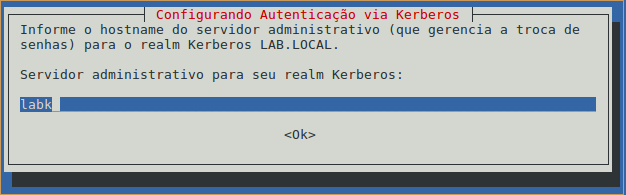
Krb5-admin-server
- Por ultimos temos um mensagem do pacote krb5-admin-server, informando que o Realm não foi criado, que isso será feito após o final da configuração, usando o utilitario krb5_newrealm:
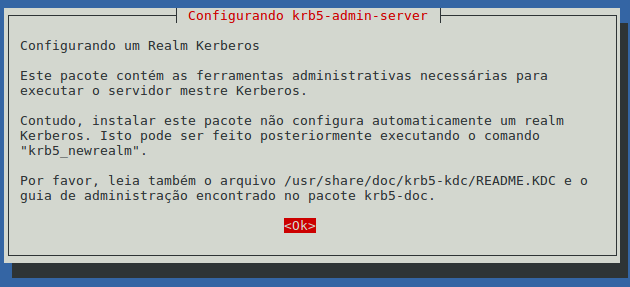
Ao final das configurações dos pacotes vai aparecer a seguinte mensagem de erro:
Esse erro é normal, ele ocorre porque o Realm ainda foi criado, primeiro vamos configurar o reino para depois criar o Realm.
Configuração
Os parametros setados com base nas perguntas feitas durante a instalação são salvas no arquivo /etc/krb5.conf. Se você precisar ajustar as configurações do Key Distribution Center (KDC) simplesmente edite o arquivo e reinicie o daemon krb5-kdc.
Se você precisar reconfigurar o Kerberos a partir do zero, talvez para alterar o nome da região, você pode fazer isso digitando:
sudo dpkg-reconfigure krb5-kdc
Depois precisamos fazer alguns ajustes e verificações na configuração do /etc/krb5.conf Mais primeiro vamos fazer um backup do arquivo /etc/krb5.conf:
cp -Rfa /etc/krb5.conf{,.bkp}
Em seguida, vamos verificar arquivo /etc/krb5.conf e deixar ele de acordo com a entradas abaixo, lembrando sempre de levar em consideração os parametros do seu ambiente:
nano /etc/krb5.conf
[libdefaults]
default_realm = LAB.LOCAL
forwardable = true
proxiable = true
[realms]
labxx.local = {
#Nas linhas em destaque é importante que as entradas kdc e o admin_server
#tenham o FQDN dos respesctivos servidores.
###############################
kdc = labk.lab.local
admin_server = labk.lab.local
###############################
}
[domain_realm]
.lab.local = LAB.LOCAL
lab.local = LAB.LOCAL
[logging]
kdc = FILE:/var/log/krb5/kdc.log
admin_server = FILE:/var/log/krb5/kadmin.log
default = FILE:/var/log/krb5/klib.log
Continuando, vamos criar o diretório para armazenar os logs e configurar o logrotate para o kerberos:
mkdir /var/log/krb5
nano /etc/logrotate.d/krb5
/var/log/krb5/kadmin.log /var/log/krb5/kdc.log /var/log/krb5/klib.log {
daily
missingok
rotate 7
compress
delaycompress
notifempty
}
Criando o Realm
A seguir, vamos criar um novo Realm com o utilitário kdb5_newrealm:
sudo krb5_newrealm
Por padrão, o território é criado a partir do nome de domínio do KDC.
krb5_newrealm This script attempts to create a Kerberos realm. It assumes that none of the realm components exists, except for the /etc/krb5.conf file. (Normally this file is automatically generated at package installation, but if you skipped the configuration step, you will need to manually generate this file before running krb5_newrealm.) It creates the database, initializes the stash file in /etc/krb5kdc/stash containing the master key for the database, starts the KDC and Kerberos admin server, and creates a stub /etc/krb5kdc/kadm5.acl file.
Se os procedimentos anteriores foram executados corretamente, é para termos nesse ponto, o serviço do Kerberos funcionando, pronto para adicionarmos os usuários e realizar as configurações relativas ao gerenciamento do serviço.
Para gerênciar o KDC será necessário um usuário administrador ou Principal administrador. Recomenda-se usar um nome de usuário diferente do seu nome de usuário diário. Usando o utilitário kadmin.local em um terminal, digite:
sudo kadmin.local
Autenticação como roota/admin@LAB.LOCAL principal com senha.
kadmin.local:$ addprinc lab/admin
AVISO: não há política especificada para lab/admin@LAB.LOCAL; padrão para sem política
Digite a senha para o principal "lab/admin@LAB.LOCAL":
Re-digite a senha para principal "lab/admin@LAB.LOCAL":
Criado principal "lab/admin@LAB.LOCAL".
kadmin.local:$ q
Definindo permissões
No exemplo acima, lab é o Principal , / admin é uma Instância e @LAB.LOCAL significa o reino. O Principal, também conhecido como o Principal usuário , seria lab@LAB.LOCAL, e deveria ter apenas direitos de usuário normais.
Após isto, o novo usuário administrador precisa ter as permissões apropriadas na Lista de Controle de Acesso (ACL). As permissões são configuradas no arquivo /etc/krb5kdc/kadm5.acl:
lab/admin@LAB.LOCAL *
*/admin *
admin *
Esta entrada concede a lab/admin a capacidade de executar qualquer operação sobre qualquer Principal do Realm. Você pode configurar entidades com privilégios mais restritivos, o que é conveniente se você precisar de um Principal administrador que uma equipe júnior possa usar nos clientes Kerberos. Por favor, veja a página do manual kadm5.acl para detalhes.
Agora reinicie o krb5-admin-server para que a nova ACL tenha efeito:
sudo systemctl restart krb5-admin-server.service
Adicionando Principals e Realizando Operações Básicas
O novo usuário principal pode ser testado utilizando o kinit utility:
kinit lab/admin
lab/admin@LAB.LOCAL's Password:
Após digitar a senha, utilize o utilitário klist para exibir informações sobre o Ticket Granting Ticket (TGT):
klist
Armazenamento de credenciais FILE:/tmp/krb5cc_1000
Gerente: lab/admin@LAB.LOCAL
Emitida Expira Gerente
13 de Jul 17:53:34 14 de Jul 03:53:34 krbtgt/LAB.LOCAL@LAB.LOCAL
Onde o nome do arquivo de cache krb5cc_1000 é composto pelo prefixo krb5cc_ e o ID do usuário (uid), que nesse caso é 1000 .
É altamente recomendável que seus usuários autenticados na rede tenham seu uid em um intervalo diferente (digamos, começando em 5000) do que o de seus usuários locais.
Para destruir ou limpar os tickts em cache usamos o kdestroy:
kdestroy
Podemos usar a interface administrativa kadmin para listar as todos os principals do KDC:
kadmin -p lab/admin
kadmin: listprincs
K/M@LAB.LOCAL
lab/admin@LAB.LOCAL
host/auth.lab.local@LAB.LOCAL
kadmin/admin@LAB.LOCAL
kadmin/auth.lab.local@LAB.LOCAL
kadmin/changepw@LAB.LOCAL
kiprop/auth.lab.local@LAB.LOCAL
krbtgt/LAB.LOCAL@LAB.LOCAL
kadmin: _
Na saída, temos o principal K/M@LAB.LOCAL, que é o Master Key do Kerberos, ele é criando junto com o Realm, e contem a senha mestre Realm, além dele também temos o krbtgt/LAB.LOCAL@LAB.LOCAL que é o responsável pelo tickt que autentica o usuário. Também podemos usar o comando getprinc para obter informações sobre um principal especifico, como abaixo:
kadmin: getprinc krbtgt/LAB.LOCAL@LAB.LOCAL
Principal: krbtgt/LAB.LOCAL@LAB.LOCAL
Expiration date: [never]
Last password change: [never]
Password expiration date: [never]
Maximum ticket life: 0 days 10:00:00
Maximum renewable life: 7 days 00:00:00
Last modified: sex dez 07 11:09:11 -02 2018 (db_creation@LAB.LOCAL)
Last successful authentication: [never]
Last failed authentication: [never]
Failed password attempts: 0
Number of keys: 2
Key: vno 1, aes256-cts-hmac-sha1-96
Key: vno 1, aes128-cts-hmac-sha1-96
MKey: vno 1
Attributes: REQUIRES_PRE_AUTH LOCKDOWN_KEYS
Policy: [none]
kadmin: q
Adicionando Host/Serviços Host princ & keytab
Precisaremos criar um Principal para o host do servidor e um keytab para ele poder também acessar serviços e fazer seus serviços usarem a autenticação do kerberos, assim devemos realizar os seguinte procedimentos:
kadmin -p lab/admin
kadmin: addprinc -randkey host/labk.lab.local
kadmin: ktadd host/labk.lab.local
kadmin: q
O parâmetro -randkey indica que o principal e do tipo que não utiliza senha para se autenticar. O comando kadmin deve ser preferêncialmente ser executado em modo root/sudo, porque algumas operações precisão ser gravadas em arquivos com permissões exclusivas do root.
Observações
Pode ser necessário incluir uma entrada no /etc/hosts para o KDC para que o cliente possa localizar o KDC. Por exemplo:
192.168.0.XX labk.lab.local labk
Substituindo 192.168.0.XX pelo endereço IP do seu KDC. Isso geralmente acontece quando você tem um território do Kerberos abrangendo diferentes redes separadas por roteadores.
Porém, a melhor maneira de permitir que os clientes determinem automaticamente o KDC para o Domínio está usando registros SRV de DNS. Adicione o seguinte ao /etc/named/db.example.com:
_kerberos._udp.EXAMPLE.COM. IN SRV 1 0 88 kdc01.example.com.
_kerberos._tcp.EXAMPLE.COM. IN SRV 1 0 88 kdc01.example.com.
_kerberos._udp.EXAMPLE.COM. IN SRV 10 0 88 kdc02.example.com.
_kerberos._tcp.EXAMPLE.COM. IN SRV 10 0 88 kdc02.example.com.
_kerberos-adm._tcp.EXAMPLE.COM. IN SRV 1 0 749 kdc01.example.com.
_kpasswd._udp.EXAMPLE.COM. IN SRV 1 0 464 kdc01.example.com.
Seu novo domínio Kerberos está agora pronto para autenticar clientes.